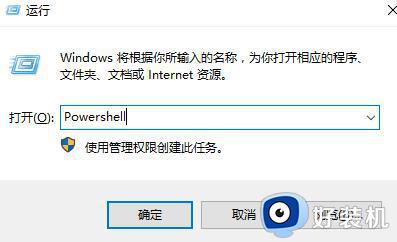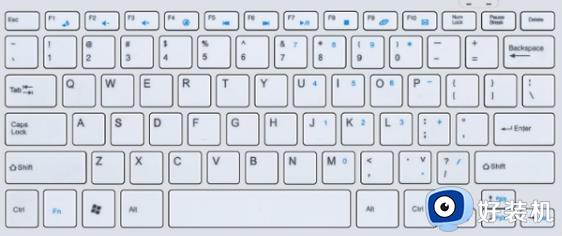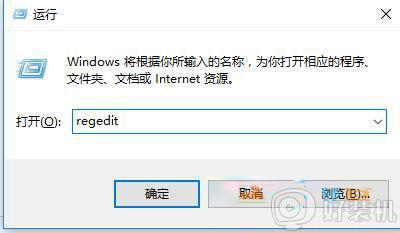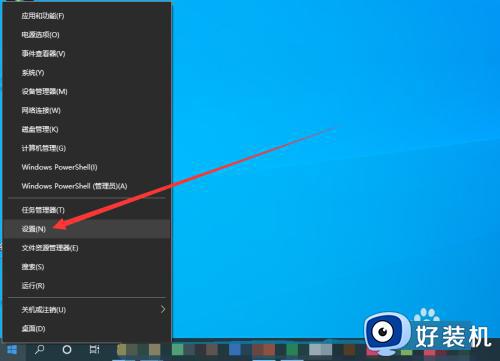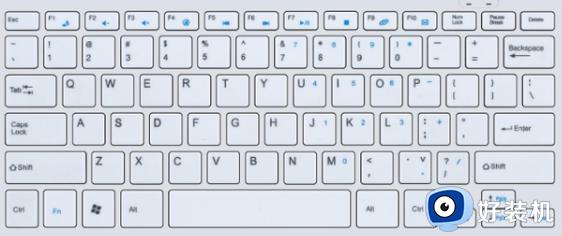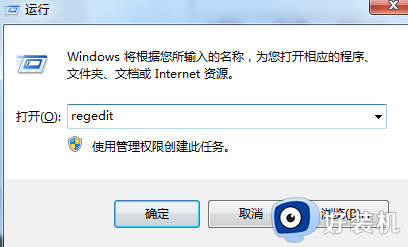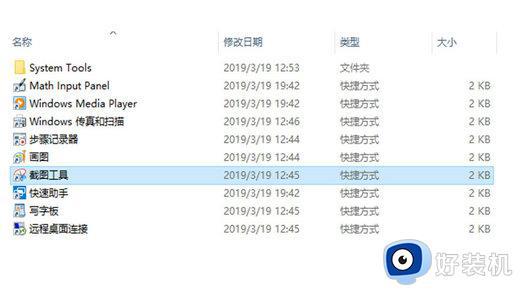win10电脑按a键就出现通知栏怎么办 win10一按a就弹出右侧的标签怎么解决
我们在win10电脑上开启了粘滞键功能之后就可以省去快捷键的按键,有些用户就发现win10电脑一按下a键就会自动弹出通知中心,想要解决却不知道win10一按a就弹出右侧的标签怎么解决,今天小编就给大家带来win10电脑按a键就出现通知栏怎么办,如果你刚好遇到这个问题,跟着我的方法来操作吧。
推荐下载:win10专业版原版
方法如下:
1、“win+R”快捷键开启运行,输入“regedit”回车打开。
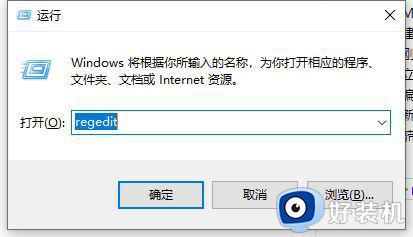
2、进入到注册表编辑器页面后,依次点击左侧栏中的“HKEY_LOCAL_MACHINESOFTWAREPoliciesMicrosoft”。
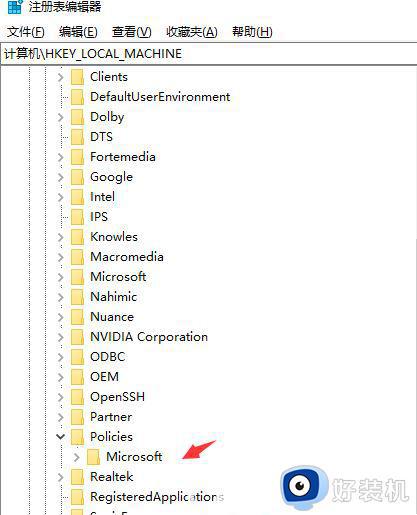
3、右击“Microsoft”,选择“新建”一个“项”。
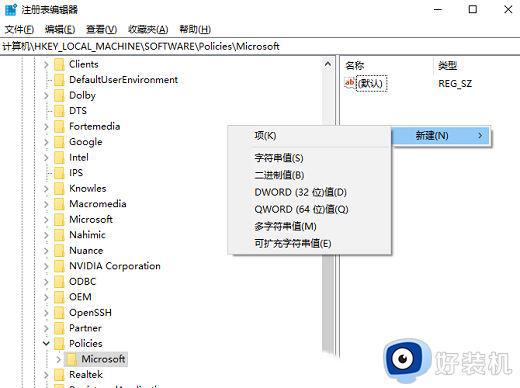
4、并将其命名为“WindowsINKWorkSpace”。
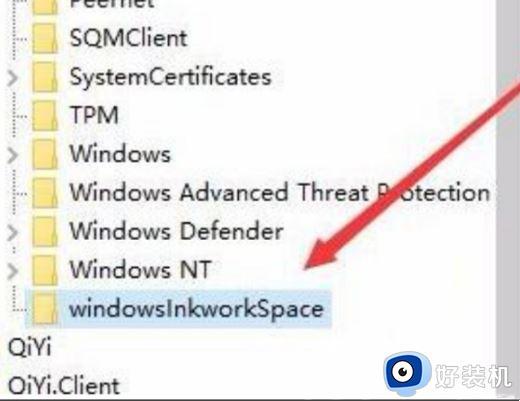
5、点击左侧中的“WindowsINKWorkSpace”,在右侧空白处右击。选择“新建”一个“Dword值”,将其命名为“AllowWindowsInkWorkspac”并右击,选择选项列表中的“修改”。
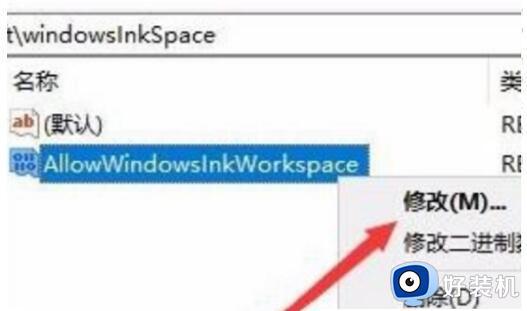
6、然后将窗口中的“数值数据”修改为“0”,最后点击确定保存即可。
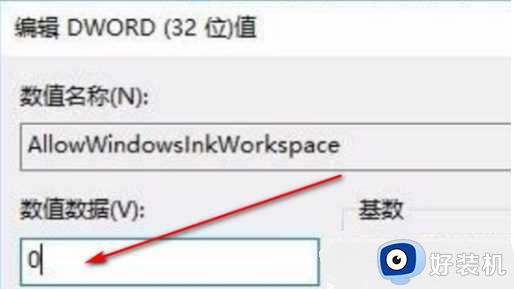
win10电脑按a键就出现通知栏怎么办就为大家介绍到这里了。若是你也遇到同样情况的话,不妨参考本教程操作看看!